É possível ter um fundo animado de desenho animado para o Zoom? Sim. Se você deseja fazer uma videochamada com seu filho no aniversário dele, altere os planos de fundo estáticos no Zoom. Mas o serviço de videoconferência não suporta GIFs. Em vez disso, ele suporta apenas PNG, JPG e BMP. Quando você precisa use GIFs animados como plano de fundo no Zoom, aqui está a melhor solução alternativa que você deve conhecer.
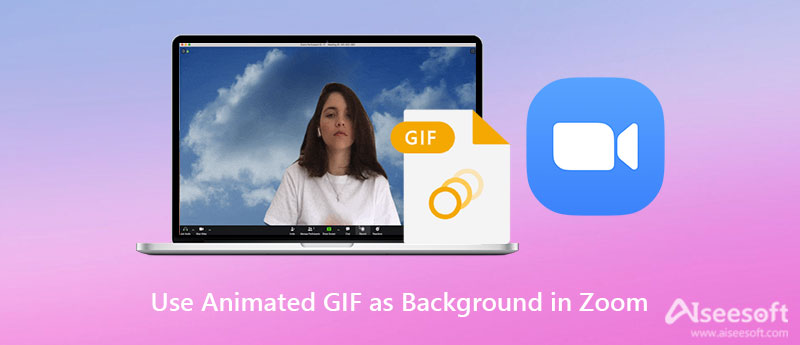
Além dos formatos de fotos, o Zoom também aceita fundos de vídeo. Isso significa que você pode encontrar a opção de usar um fundo de vídeo virtual personalizado. Basta transformar o GIF animado em um formato de vídeo como plano de fundo do Zoom, o que não é uma tarefa difícil. Aqui estão alguns requisitos básicos para usar GIFs animados como planos de fundo no Zoom.
1. Um vídeo em MP4 ou MOV com resolução mínima de 360P (480 × 360 pixels) e resolução máxima de 1080P (1920 x1080 pixels).
2. O plano de fundo virtual funciona melhor com uma tela verde física e iluminação uniforme para permitir que o Zoom detecte a diferença entre você e seu plano de fundo.
Se você já encontrou alguns GIFs animados do GIPHY ou de outros sites, como fazer o anime GIF para Zoom com a melhor qualidade? O zoom não tem restrição para o tamanho do vídeo. Aiseesoft Video Converter Ultimate é a solução completa para criar arquivos GIF. Ele permite que você aumente a resolução de vídeo dos arquivos GIF, adicione arquivos de áudio ao anime GIF, GIF reverso, e até cortar apenas a parte desejada.

Downloads
Aiseesoft Video Converter Ultimate
100% seguro. Sem anúncios.
100% seguro. Sem anúncios.

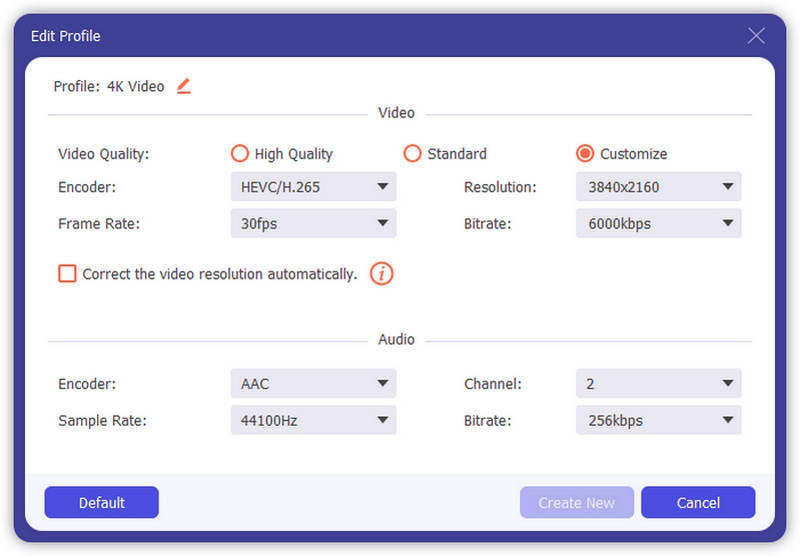
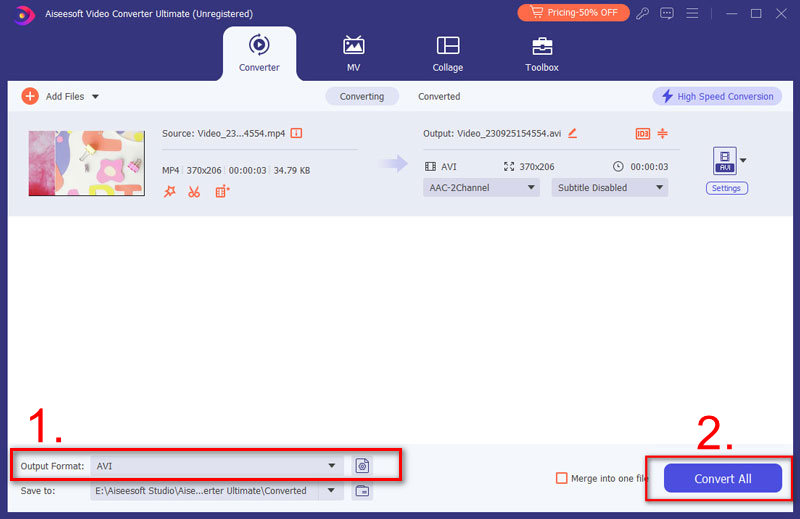
Para aumentar a resolução do vídeo, você também pode ir ao menu Caixa de ferramentas e selecionar o botão Video Enhancer opção para obter um vídeo melhor.
Depois de baixar um vídeo pronto do GIF, basta seguir as etapas para alterar o GIF animado para o fundo virtual Zoom. Mas você tem que se certificar de que você tem permissão de antemão. Além disso, você pode gravar as reuniões do Zoom depois.
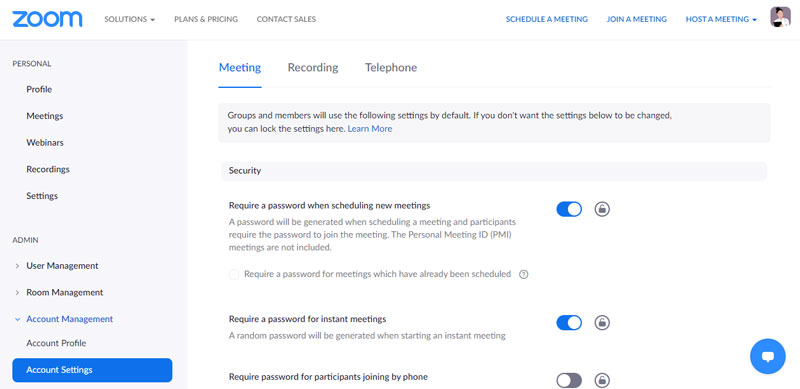
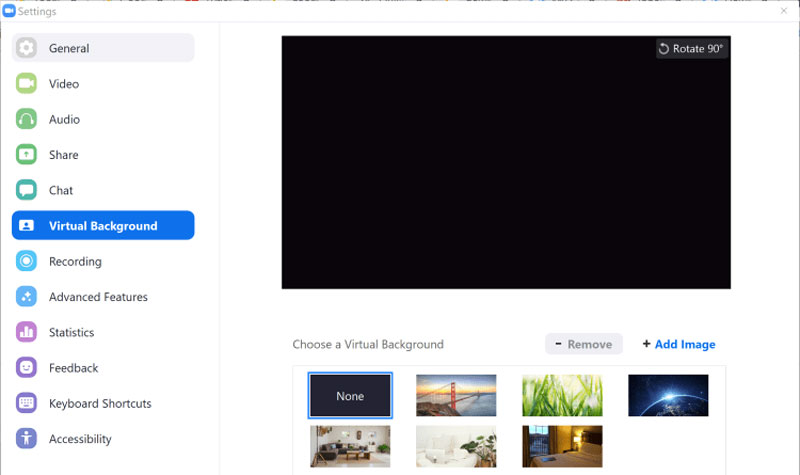
Por que não consigo habilitar o GIF Zoom Virtual Background diretamente?
Você pode habilitar planos de fundo virtuais durante a videoconferência nos níveis de conta, grupo e usuário individual. Mas você precisa sair do cliente de área de trabalho Zoom e entrar novamente no Virtual Backgrounds do programa Zoom para entrar em vigor no GIF animado.
Onde posso obter os GIFs animados para o Zoom Backgrounds?
Existem muitos sites que fornecem GIFs animados, que você pode usar como fundos do Zoom, como Giphy, Tenor, Gfycat, Tumblr e Reddit. Se você já baixou alguns arquivos, siga o processo acima para usar os GIFs do anime como Fundos Virtuais do Zoom.
Como ter um melhor Zoom Virtual Background com GIF animado?
Para obter o melhor efeito de fundo virtual com GIF, a Zoom recomenda o uso de um fundo de cor sólida, de preferência verde. O uso de câmeras de maior qualidade resulta em um fundo virtual melhor e não use roupas da mesma cor do fundo virtual.
Conclusão
Quando você precisa use um GIF animado como o plano de fundo virtual do zoom, você deve converter o GIF em MOV ou MP4 de antemão. Aiseesoft Video Converter Ultimate é a solução desejada para obter o vídeo ideal dos arquivos GIF. Além disso, você pode aprender mais sobre o processo para alterar o fundo virtual do zoom, bem como as melhores dicas.

O Video Converter Ultimate é um excelente conversor, editor e aprimorador de vídeo para converter, aprimorar e editar vídeos e músicas em 1000 formatos e muito mais.
100% seguro. Sem anúncios.
100% seguro. Sem anúncios.